wps拼写检查一直弹出怎么办
在使用WPS进行文档编辑时,拼写检查功能虽然能帮助我们发现一些拼写错误,但有时候它一直弹出也会给我们的工作带来不便。下面就为大家详细介绍WPS拼写检查一直弹出的解决方法。
了解弹出原因
WPS拼写检查一直弹出,可能有多种原因。可能是文档开启了拼写检查功能,并且文档中存在一些疑似错误的词汇,这就会导致拼写检查频繁提示。软件的设置可能出现异常,例如错误的触发机制等。如果安装了一些与WPS有冲突的插件,也可能引发拼写检查一直弹出的问题。
关闭拼写检查功能
如果不需要拼写检查功能,可以直接将其关闭。打开WPS文档,点击菜单栏中的“文件”,选择“选项”。在弹出的“选项”窗口中,找到“校对”选项卡。在该选项卡中,取消勾选“在输入时检查拼写”和“键入时标记语法错误”等与拼写检查相关的选项。点击“确定”后,拼写检查功能就会被关闭,自然不会再弹出了。
忽略特定词汇或错误提示
有时候文档中的一些专业术语或者特定用法会被拼写检查误判。对于这种情况,可以通过添加词汇到自定义词典的方式来忽略这些提示。当拼写检查提示某个词汇有误时,右键点击该词汇,在弹出的菜单中选择“添加到词典”。此后,WPS就不会再对这个词进行错误提示了。如果只是想暂时忽略当前的错误提示,也可以选择“忽略”选项,让拼写检查继续检查后续内容而不在此处反复提醒。
修复或重新安装WPS
如果是因为软件自身的问题导致拼写检查一直弹出,可以尝试对WPS进行修复。打开WPS的安装程序,在安装界面中一般会有“修复”选项,点击它就可以启动修复程序,让软件自动检测并修复一些潜在的问题。如果修复后问题仍然存在,可以考虑卸载WPS后重新安装。在卸载前,记得备份好重要的文档哦。重新安装时,确保从正规渠道下载最新的安装包,以减少因软件文件损坏或版本不兼容而出现问题的可能性。
检查冲突插件
若怀疑是插件冲突导致的拼写检查弹出问题,可以尝试禁用一些不必要的插件。不同版本的WPS查找插件的位置可能略有不同,但通常可以在“文件” - “选项” - “加载项”中找到相关设置。在这里,可以逐个禁用插件,然后打开文档查看拼写检查是否还会一直弹出。如果禁用某个插件后问题解决了,那么该插件很可能就是罪魁祸首,可以考虑卸载它。
本文是由每日文章网(2345lzwz.cn)为大家创作
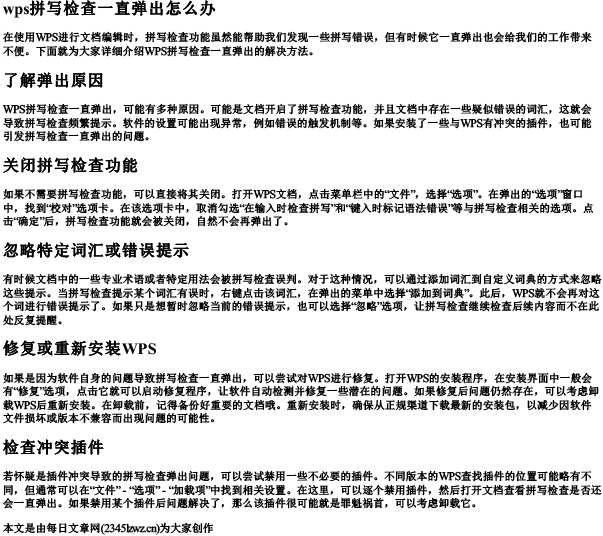
点击下载 wps拼写检查一直弹出怎么办Word版本可打印